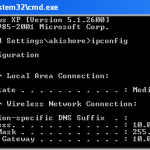
In precedenza ho scritto diversi articoli sul desktop remoto, tra cui come abilitare il desktop remoto su un computer remoto e come accedere a file e cartelle locali durante una sessione desktop remota. Ho persino scritto su come bloccare le connessioni remote su un PC!
Tuttavia, non ho parlato di come configurare effettivamente un router per desktop remoto in modo che sia possibile connettersi al computer dall'esterno della rete locale. Una volta abilitato e configurato il desktop remoto, è necessario configurare il router per inoltrare la porta del desktop remoto (3389 per impostazione predefinita) al computer corretto sulla rete.
Questo è chiamato port forwarding e il metodo è leggermente diverso a seconda del router di marca che si sta utilizzando, ad esempio LinkSys, D-Link, Netgear, ecc. Tuttavia, se le istruzioni riportate di seguito non aiutano a determinare come configurare il port forwarding sul proprio router, quindi eseguire semplicemente una ricerca per "router port forwarding", dove router è il nome del marchio del router.
Setup Router per Desktop remoto
Innanzitutto, è necessario accedere al router wireless a casa immettendo l'indirizzo IP locale del router nel browser Internet. Se non si conosce l'indirizzo IP del router, andare su Start, Esegui e digitare CMD. Quindi digita IPCONFIG e l'indirizzo per il router è il Gateway predefinito iscrizione.

Ora digita quell'indirizzo IP nel tuo browser e accedi al tuo router. Se non conosci il nome utente e la password dell'amministratore per il tuo router, puoi reimpostare il router premendo il pulsante di ripristino sul retro e poi vai a uno qualsiasi di questi siti elenco password del router predefinito:
http://www.routerpasswords.com/
http://192-168-1-1ip.mobi/default-router-passwords-list/
Una volta che sei nel router, cerca qualsiasi cosa sulla falsariga di Port Forwarding, Virtual Server, o Applicazioni e giochi. Ho provato a trovare un paio di schermate di come apparirebbe su LinkSys, D-link e Netgear:



Ora sarai in grado di scegliere il servizio da una sorta di menu a discesa che avrà una lista come FTP, HTTP, TELNET, ecc. E se hanno Desktop remoto o RDP, allora scegli quello. Digitare l'indirizzo IP nella casella corrispondente e il gioco è fatto.
Se il servizio non viene visualizzato nell'elenco, è necessario aggiungere un servizio personalizzato o ci saranno alcune caselle vuote in cui è possibile inserire le informazioni. Ad esempio, sul mio router Linksys ho un sacco di caselle di testo vuote in una tabella.
Vorrei entrare in Remote Desktop per il nome dell'applicazione, 3389 per il porto interno, 3389 per la porta esterna, scegliere entrambi TCP e UDP come protocollo, digitare l'indirizzo IP per il computer a cui voglio collegarmi e selezionare la casella abilitata.

Su un router D-link, si chiama Privato porto e Pubblico porta invece di porta interna ed esterna, ma è sempre lo stesso numero 3389, quindi non è possibile confondersi. Su Netgear, si chiama Inizio porto e Fine porta.
Ora tutto dovrebbe essere impostato affinché tu possa connetterti al tuo computer dall'esterno della rete locale. Per connetterti dall'esterno, dovrai ottenere il tuo indirizzo IP esterno, che è semplice. Basta andare su www.whatismyip.com e ti darà il tuo indirizzo IP esterno.

L'unico problema che può sorgere è se non si dispone di un indirizzo IP statico con il proprio ISP. La maggior parte degli utenti domestici riceve un indirizzo IP dinamico che cambia ogni tanto. Ciò rende estremamente difficile connettersi da remoto perché fallirà una volta cambiato l'indirizzo IP.
Per risolvere questo problema, puoi leggere il mio articolo approfondito dai suggerimenti tecnici online che parla di come configurare il DNS dinamico per desktop remoto sul tuo PC. Qualsiasi domanda? Posta un commento! Godere!

